
2022.12.03 補充:本文內有關黑蘋果的部分內容已經過時,請審酌參閱。
日前 tonymac 網站發表的「2012黑蘋果採購指南」中,特別提到兩張支援 Thunderblot 界面的主機板:GA-Z77X-UP4-TH 與 GA-Z77X-UP5-TH 。其中 GA-Z77X-UP4-TH 已經在台灣開賣,定價是 6990 元,相當於兩張 Z77-DS3H,比國外 Amazon 的 189 美金(約台幣 5,670 元)貴上不少,最高等級的 UP5 TH 也不在台灣開賣,這做法跟 hTC 的有像(賣回台灣次等的,也更貴)。秉持「我不入地獄 誰入地獄」的白老鼠精神,於是把當初只能買到的 H77-DS3H 便宜脫手,再加了些錢弄一張回來嘗試裝黑蘋果。
我先講結論好了...以目前台灣買得到的三張推薦板子:Z77-DS3H,H77-DS3H,以及 Z77X-UP4,買 H77-DS3H 就夠了,或是 Z77-DS3H 用來超頻也行。這張 Z77X-UP4安裝的黑蘋果,問題比 DS3H 還多一點,感到有點失落。
2012.08.21補充:因GA-Z77X-UP4-TH的USB3的支援性不佳,造成爭議,Tonymac網站在8/21將此項目從建議清單移除。
2013.08.15補充:歷經一年的BIOS修正與三方驅動支援,這張板子重回建議清單榜上啦~(網址)
這張用料看起來相當的高檔,官網表示使用了高檔的數位供電,當我收到時拿在手上,這重量差點以為裝了磚塊,我想大概是上頭那幾個厚實的散熱器導致的。大小也比Z77/H77-DS3H 大了些。與一般 Z77 的板子相比,大概就是多了 VIA VL800 控制器組成的 USB 3.0x4(直接建立在主機板背板),以及最大的賣點:Thunderbolt x 2。
VIA VL800 必須在進入 (Windows) 作業系統之後才能夠啓動,所以這 4 個 Port 不支援 USB 開機裝置,剩餘的 Z77 原生 USB 2.0 全得透過機殻拉線才能使用,所以我個人對於這種設計有些意見。既然開機不支援,所以直接建在主機板就顯得不合理,霸佔了主機板後方的位置,因此剩餘的原生 USB 埠都必需使用機殼拉線才能使用,一共是 3 + 1 組總共 8 ports( 3 組 USB 2.0 共 6 ports 與 1 組 USB 3.0 共 2 ports ),如何透過機殼全數拉岀這 8 個原生 ports,避免浪費,就是個值得思考的問題。
這四個 VL800 USB 3.0 既然相容性沒原生的好,應該要做成機殻拉線,並隨著板子附贈機殻後檔或是前檔(已經賣那麼貴了,且還比國外貴很多),有需要的人自己再去拉來用才對。

(圖片原始來源自 Gigabyte 官網)
Apple 在發表 2012 MBP 時特別補上一句:消費者不需思考哪個是 USB3 埠,插上去就能自動辨識使用。以 MBP 才少少的兩個 USB 埠來說,這句聽起來像是多餘的,但相對於其他廠商產品以教導用戶學會分辨不同規格 USB 埠來說,貼心與簡化的設計相信是消費者更需要的。
而黑蘋果預設不支援 VIA VL800,所以這四個 USB 進了黑蘋果之後全都無法使用,形同廢 Port。除此之外,這張板子的 USB 在黑蘋果下有個大問題,最後會說到。(2013.04.20 新增:本主機板之 USB Port 問題已全數獲得解決,見本文下方說明)
安裝OSX 10.8 Mountain Lion
安裝的方式與注意事項,和 H77-DS3H 都一樣。所以可直接參考:
Multibeast設定:
DSDT的修改:可參考:
DSDT 的修改內容,和 H77-DS3H 幾乎是一樣的,差別在於音效晶片的 layout-id 不同,以及不用再做 AppleLPC.kext 的 DSDT 修正。安裝完成後,除了上述的 VL800 控制的 USB 3.0 無效,其他如內顯/獨顯/HDMI音效/手動睡眠...大多能用。
至於 Thunderbolt 的功能,Tonymac 的說法是原生支援。而 Thunderbolt 包含一個與 Display Port 相容的螢幕輸出,且接頭形式也跟 Mini Displayport 一樣,我用「
Mini Displayport轉HDMI」(
連結)接在 Thunderbolt 上,的確將 HD4000 的畫面成功輸出到螢幕上,也能和另一個 HDMI 搭配做雙螢幕輸出(內顯 Intel HD 4000)。用原廠的「
Thunderbolt 對 FireWire 轉接器」(
連結),也能連接 Firewire 的硬碟外接盒,系統資訊被歸類在「Firewire 匯流排」裝置( Thunderbolt 還是一樣出現「找不到硬體。」)。不過接上之後得重新開機才會生效,不然會沒有作用(可能是電源的問題),所以看起來應該是「勉強」原生支援了。
而這張板子執行黑蘋果最大的問題是:
1. USB 鍵盤滑鼠必須在開機時就接上(Z77 的 USB2.0),否則進了黑蘋果之後,USB 鍵盤滑鼠再接上也不能驅動(註:這問題在更新 BIOS 韌體後解決)。
2.這張主機版的 Z77 原生 USB 3.0,在黑蘋果下只能支援 USB 3.0 的裝置,也就是說 USB 2.0 的裝置,接在主機板 Z77 原生 USB 3.0 時,是無法使用裝置的。除非進BIOS 將 XHCI 關閉,把 Z77 的原生 3.0 降成 EHCI (USB 2.0),這樣全部的 Z77 原生 USB 就能正常使用了,不過最高卻只有 USB2.0 的速度,真是頗無言...(我懷疑是這張板子的 XHCI/EHCI 在黑蘋果下無法自動辨識切換,可能需要 BIOS 或 kext 的修正)。
這兩個問題並不會在 H77-DS3H 發生(Z77-DS3H 也沒人反應這問題),所以這張板子的 USB 支援性有些問題。
聽說 USB 的問題過一段時間就可望解決,所以只好再等等了。
2012.08.18 這張板子的後續問題已經開始發酵了。
Suggestions to Replace z77x-UP4
大意就是說,有人開始抱怨,就因為「Buyer's Guide 2012 」這篇文章的推薦,才跑去買了這張板子,結果竟然遇到 USB3 的問題,爬文才知道這問題已經爆了,但該篇推薦卻完全都沒提到這個但書。論壇管理者 thelostswede 的回應是他也不清楚 tonymac 為何這麼做,其他該做的也都做了(除錯/測試/在相關討論中証實),而 USB3 的問題已經確認了,正設法解決中。也有人把這問題反映給技嘉的Support了。
後續如何,讓我們繼續用菜英文看下去...
2012.08.21 最後的結果是:因GA-Z77X-UP4-TH的USB3的支援性不佳,造成許多人的困擾和爭議,Tonymac網站在8/21將此項目從建議清單移除了。

不過 tony 也表示:Personally this is not a dealbreaker in my opinion and the board is amazing for OS X, but I can see why people are miffed. 也就是說,他個人認為 USB3 問題,並不影響推薦的意願,但也瞭解也有人因這個問題而不高興。
這下子成了真正的白老鼠了...傻傻地陪這件事情繞了一大圈...
2013.03.21新增:VIA VL800 與 USB3 Port XHCI 修正
這張板子的 USB 問題,如今終於獲得全面性解決了。VIA VL800 的 USB 埠支援開機裝置,且原生 USB3 使用 USB 2 裝置的問題已經有解了。
先將主機板 BIOS 韌體升級到 F9 (
下載),並下載安裝 Zenith432 發表的 GenericUSBXHCI.kext 即可。來源:
詳情:本文章13樓回文。 感謝 am 兄提供資訊!
(2013.04.20新增):MultiBeast 5.3.0 (
下載,需註冊)新增 Zenith432's GenericUSBXHCI.kext,下載安裝即可。
以上選項如果安裝在 UniBeast USB 上,也能夠讓 UniBeast USB 在 VIA VL800 USB 埠進行開機與安裝 OSX 。
註:目前使用 DSDT 僅只能修正原生 Intel USB 3 無法使用 USB 2 裝置的問題,不能一併解決 VIA VL800 無法驅動的問題(DSDT 修正方式請參考「
黑蘋果二號攻略(2)」(密碼:coqup6eji3))。所以建議直接採用安裝 Zenith432's GenericUSBXHCI.kext 即可。
2013.08.15新增:I'm Back: Buyer's Guide August 2013
經過一年的時間,BIOS 與第三方 Kext 的陸續支援,這張板子再度重新回到推薦名單榜上啦!
補充:EFI 開機+同時啟用內顯與獨顯設定
這張板子限定 UEFI 開機,又同時啟用內顯和獨顯時,有一定機率會發生 BIOS POST 畫面結束之後卡住、無法進入開機的情況,推測應該是這張板子 UEFI BIOS 的 BUG。需修改以下設定:
1. 內顯與獨顯設定(已安裝獨顯裝置)。「預設啟動的顯示裝置」改成「IGFX」,「內建顯示裝置」維持「Auto」,影像輸出插在獨顯上。
2. 將「視頻 OpROM 啟動方針」設定為「Legacy First」。
若發現開機過程突然沒有畫面,可能是過程中畫面輸出被強制切換到另一個連接埠了,切換螢幕並嘗試檢視畫面即可。
維修紀錄:
2016.03 開始發生主機板 SATA 裝置會無預警離線的現象,幾乎每天都會,只有 RAID 卡(HighPoint Rocket 644L)上面的 SATA 裝置不受影響。反覆嘗試搞了很多天,反覆重開機、重刷 BIOS 、換掉所有的 SATA 排線,狠下心砸錢換掉電源供應器,有稍微好了一陣子,過幾天又再度復發,最終主機板再也偵測不到任何的 SATA 裝置。
親送
技嘉台南維修,告知是 PCH 故障,好險當初有上網註冊四年保,幾乎快過保了,原片免費維修換了一顆 PCH 晶片(主圖中右下角被散熱片覆蓋的晶片)。這問題在上一代的 P67/H67/HM65/HM67 晶片組出過包還上了
新聞,症狀幾乎是一模一樣,誠心希望這張 Z77 的 PCH 故障只是個案。
RMA 回來之後,截至目前為止(2016.07)這問題沒再發作過,應該是解決了。希望這台黑蘋果還能撐個幾年,現在使用上很注意 PCH 的溫度是否有異常的情況(約 35~43 度之間)。
(2016.03.30 新增)在 GA-Z77X-UP4 TH的 UEFI BIOS 加入 SLIC 2.1 資訊
BIOS 內加入這個東東能做啥?感興趣的人
自己查吧!
1. 下載官網的 UEFI BIOS:目前最新為 F9 版 (下載網址:
GIGABYTE 官網支援)。得到 mb_bios_ga-z77x-up4-th_f9.exe,執行它後自解壓縮,取得原廠 UEFI BIOS 原始檔 z77xup4th.f9 (8,388,608 byte)
2. 下載 PhoenixTool Ver 2.66 版(下載位址:
BIOS 之家)
之後會得到一個檔案 GBT[GBTUACPI_MSFT]2.1-1A9179F1.BIN 。
4. 執行 PhoenixTool 2.66 英文版,畫面如下:
選擇原廠 UEFI BIOS 之後會載入該檔案的相關資訊
點擊 Advantancd ,會先提示有可能讓主機板變磚的危險。按 [是(Y) ]
對照以下設定,之後按 [ Done ]。
(取消 [ Only alter tables in main ACPI module ],勾選 [ Compress stored submodules when insert new modules ] ,最後按 [ Done ] )
最後按 [ Go ] 。
出現提示,不管它,按 [ 是 (Y) ] 繼續。
之後就是漫長的過程,大約 1~2 分鐘,在原廠 UEFI BIOS 相同目錄下會產生 XXXX_SLIC.XX 檔案。我們一般用 Mod BIOS 來稱呼這種用戶自行修改過的 BIOS 檔案。
5. 將 Mod BIOS ( XXXX_SLIC.XX ) 刷進主機板內。
補充事項:
1. GIGABYTE 有 DualBIOS 設計,萬一刷完後死機了,可啟用 DualBIOS 回復機制,BIOS 回復到出廠時的最初版本。
- 拆掉所有可開機裝置。若有內顯與獨顯,建議先拔除獨顯。
- 關機的狀態下,按下電源鈕並持續按住不放的狀態,約超過十秒鐘後再放開。這個過程中電腦會通電開機,大約 3~4 秒後斷電關機。
- 按一下電源鈕後放開,讓電腦開機,此時應該會聽到電腦風扇全速運轉的聲音。若五秒後自動斷電重開,表示已經進入 DualBIOS 回復流程,螢幕會顯示回復進度。
- 等回復進度跑完,電腦會自動重開機,畫面停留在詢問載入出廠預設值的視窗,表示已完成 DualBIOS 回復流程。
2. 刷 Mod BIOS 時,建議先將獨顯拆掉,使用內顯的環境下操作,等一切完成之後再把獨顯裝上,免得更新完立刻出現黑屏。
3. 開機時同時按住 ALT + F10 會進入隱藏功能,可將 DualBIOS 中當前的主 BIOS (M_BIOS)內容回寫至備份的 BIOS(B_BIOS)內。開機十同時按住 ALT + F11 則是把 B_BIOS 內容回寫至 M_BIOS。不過這兩種方法,都必須使用 PS/2 的鍵盤才能操作,USB 鍵盤不支援。
2019.12.09 新增文章「老主機板 Z77 支援 NVMe SSD」。
2021.10.19 新增:這張板子日前發現無法開機的情形,症狀是過電半秒鐘之後就斷電,懷疑是先前交叉測試時被不良的電源供應器搞掛了。10.12 親送台南技嘉維修中心,10.19 通知返還,説又是 PCH 晶片故障,但這次已經無料可修了。
上網找了幾間「電腦維修」,一聽到是電腦主機板故障就拒絕了。看來這張主機板恐怕是壽終正寢了...

2012.08.11 ~ 2021.10.19
2022.12.03 新增:這張主機板 GA-Z77X-UP4 TH 終於又復活了啦!詳情可參閱文章「
黑蘋果二號復活記」。








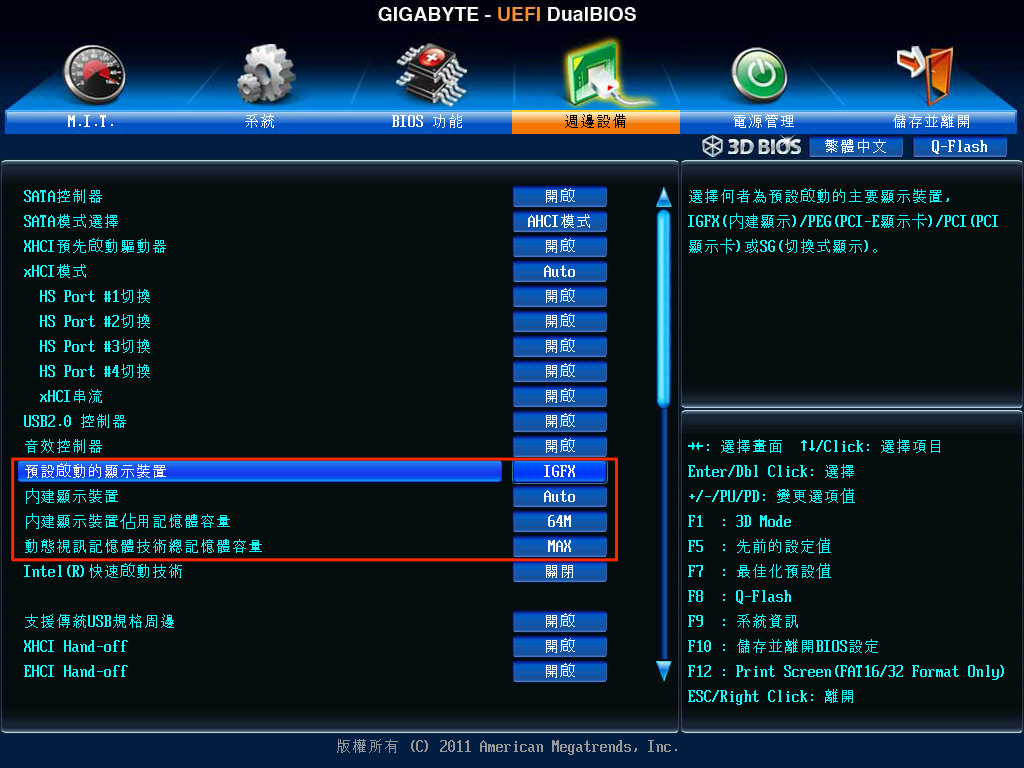
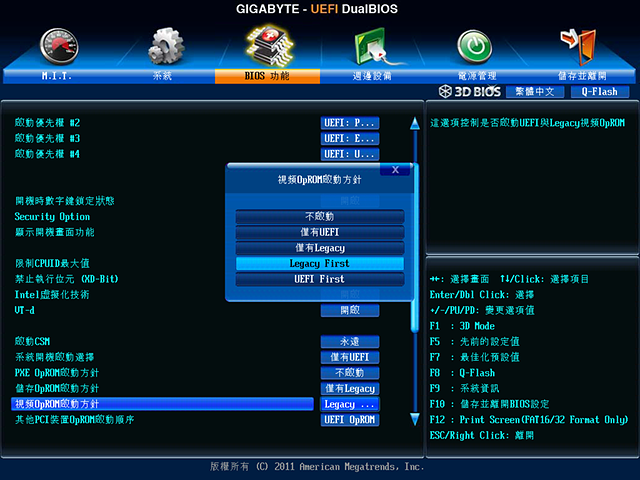

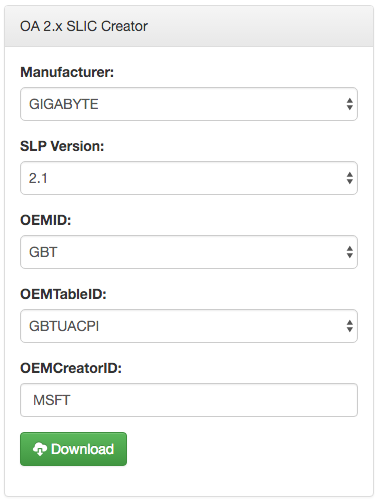

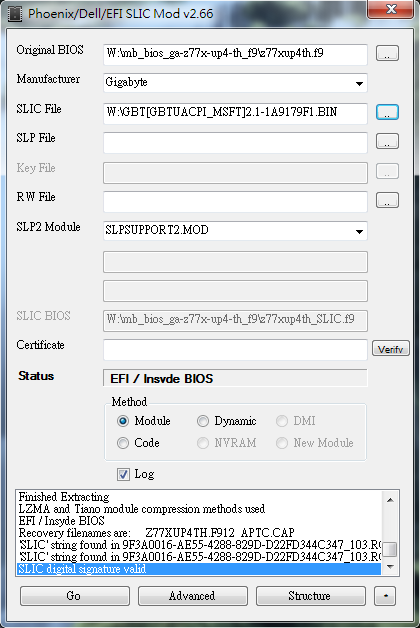
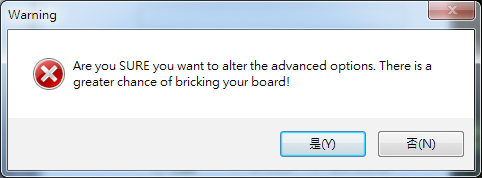
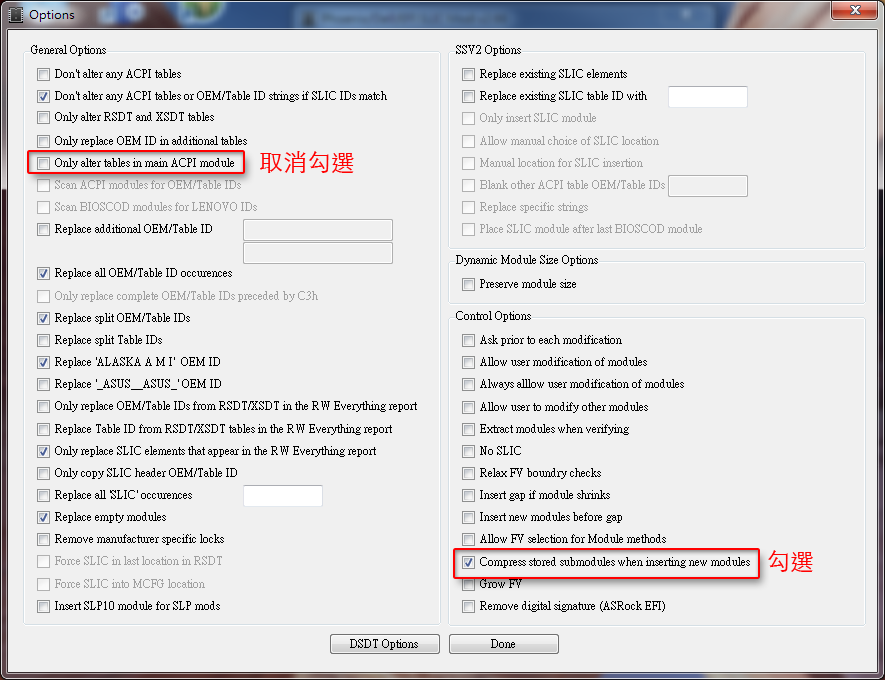
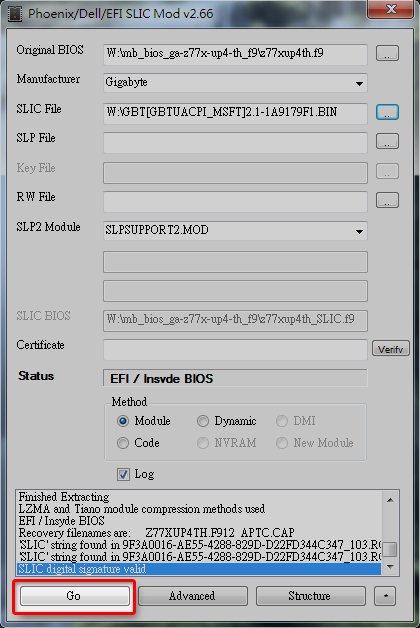
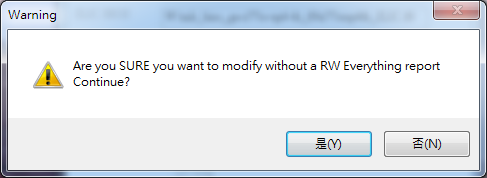
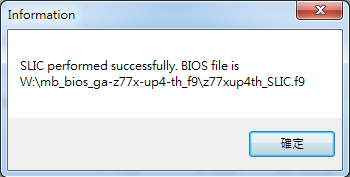
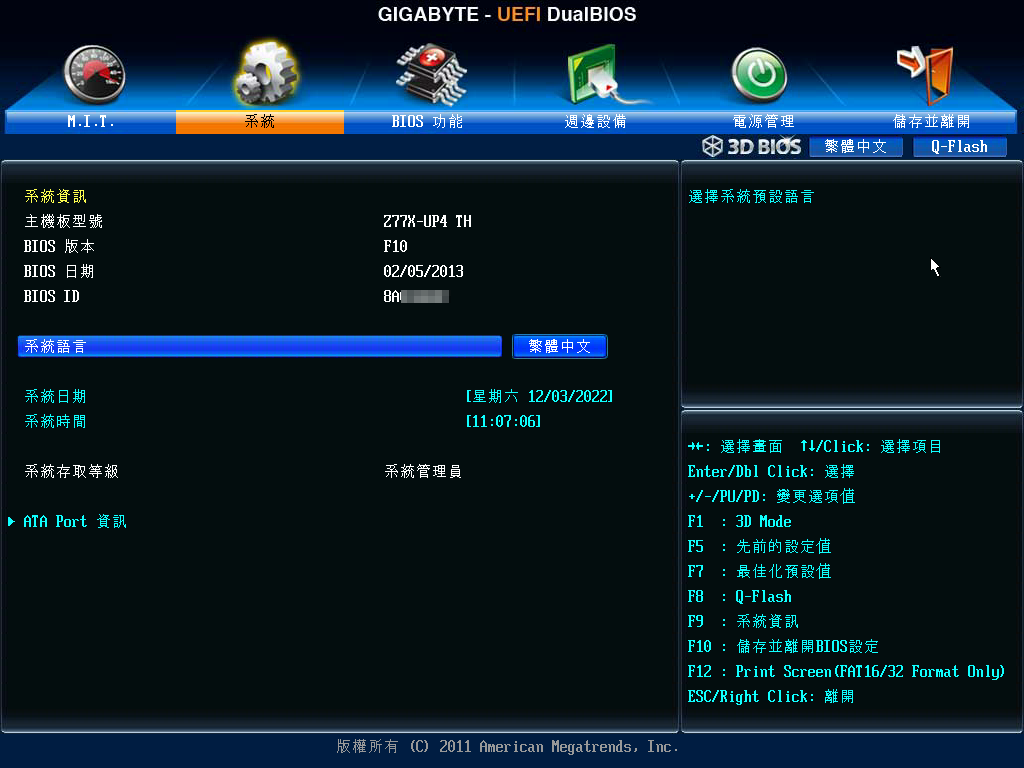


 留言列表
留言列表
 {{ article.title }}
{{ article.title }}